Jaký touchpad na notebooku je nainstalován

- 3076
- 127
- Gabin Sladký
Zkontrolujte, jaký touchpad na notebooku dříve nebo později může být potřeba každý. Může existovat mnoho důvodů: Přeinstalovat operační systém, řidiči odletěli, různé mechanické poruchy. V zásadě zájem o toto zařízení vzniká v případě poruchy. Touchpad může samozřejmě snadno nahradit myš, ale stále více uživatelů ocenilo pohodlí použití; zejména v dopravě nebo v podmínkách omezeného prostoru.

V případě potřeby můžete zjistit model TouchPad bez analýzy notebooku.
Musím říci, že termín „touchpad“ je patentován a patří do Synaptics. Toto je největší výrobce na světě. Jeho produkty jsou umístěny téměř do všech notebooků, mezi nimiž je například Asus. Další lze nazvat Alps Electric. Vydali své panely pod názvy Glidepoint, Glidepad, StickPointer. Ale stejně jako „Xerox“ se dotyk spolehlivě usadil v myslích lidí jako název zařízení.
Podíváme se na náš touchpad
Tak co jsi? Chcete -li odpovědět na tuto otázku, musíte provést řadu jednoduchých akcí. Existuje několik rozdílů mezi prohlížením na Windows XP a 7 s pozdějšími verzemi Windows 8 a 10. Na Windows 7 a XP zjistíte, který dotek na notebooku můžete projít nabídkou Start v ovládacím panelu.
- Na ovládacím panelu vyberte kartu Systém
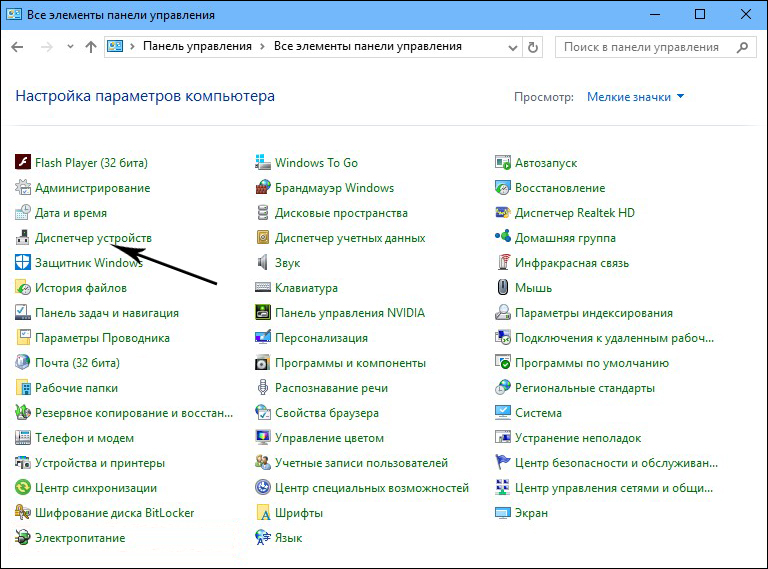
- Poté vyberte službu s názvem Správce zařízení. Vezměte prosím na vědomí, že v sedmé verzi Windows je okno vlevo.
- Dále se podívejte a otevřete kartu myši a další označující zařízení. Uvidíte název modelu, bude to také název výrobce a číslo portu, ke kterému je připojen váš touchpad.
- Podrobnější informace můžete získat, pokud kliknete na tlačítko myši podle názvu a vyberte tlačítko Vlastnosti v okně.
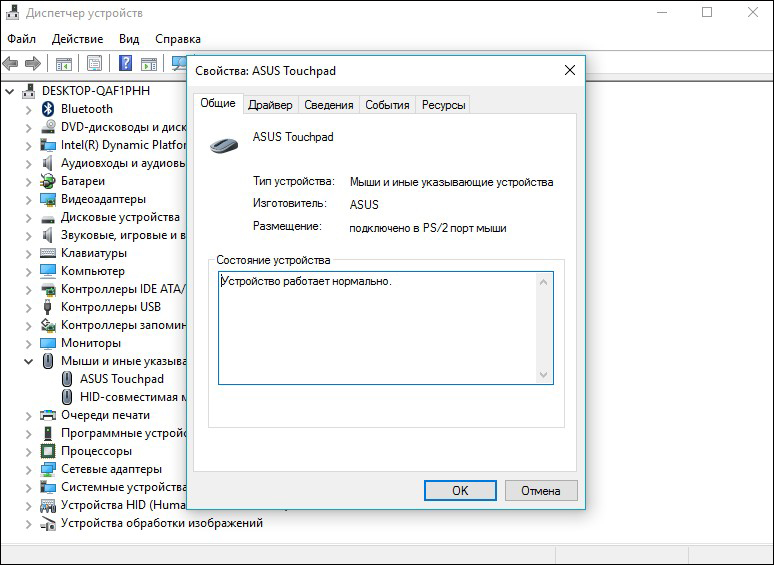
- Dále musíte vybrat informační službu, na displeji se zobrazí nové okno, na kterém také najdete kartu Vlastnosti.
- Tam najdeme osobní číslo dotykového panelu, který lze řídit na web PciDatabase.com a přečtěte si nezbytné informace.
V 8 a 10 verzích Windows zjistěte model TouchPad na notebooku, který se vám líbí:
- Chcete -li začít, klikněte na extrémní, dolní, levé okno s pravým tlačítkem. Kde v předchozích verzích byla umístěna nabídka startu.
- V novém okně vyberte štítek Správce zařízení, je šestý shora. Toto je seznam pracovních zařízení ve vašem počítači.
- Na kartě stiskněte myši a indikační zařízení, poté vyberte potřebné pro vás a kliknutím na ni obdržíte další informace.
Touchpad v BIOS
Obvykle vzniká potřeba zkontrolovat BIOS v případě potřeby a nefunguje. Toto není nejčastější důvod mezi možnostmi pro zhroucení, ale po zapnutí na klávesnici a vyloučení mechanické poruchy musí být zkontrolováno a to. Odpojení v BIOS se nemůže stát samo o sobě, například by se změnilo při opětovném obnovení operačního systému.
Chcete -li zkontrolovat touchpad v BIOS, musíte tam jít. K tomu dochází, když jsou okna spuštěna, drží konkrétní tlačítko. Může se lišit na různých modelech notebooků, ale nejčastěji je to Del (smazat). Závisí to na výrobci BIOS, lze také použít klávesy ESC a F1-F12.
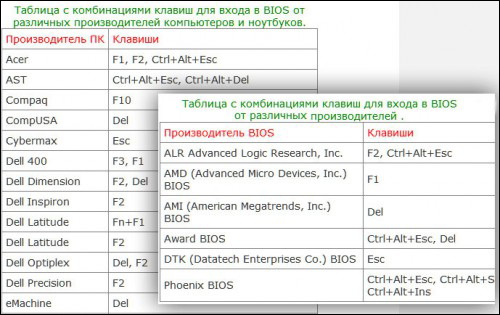
Informace si můžete přečíst na displeji v době zapnutí, můžete si také přečíst informace o tom, kdy spustit tlačítko upínání. Pokud kliknete dříve, než systém nebude fungovat. Při spuštění BIOS se objeví modrá obrazovka s tabulkami. Myš nefunguje v BIOS, takže všechny akce musí být provedeny na klávesnici.
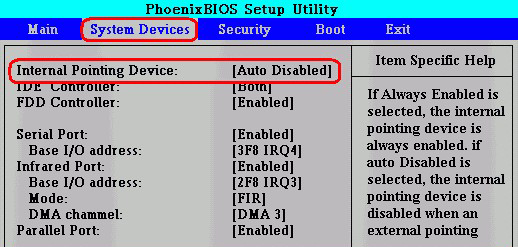
V tabulkách musíte najít „Interní směřovací zařízení“ - Toto je položka zodpovědná za připojení postaveného vybavení. Nejčastěji se nachází v pokročilém menu. Má dvě hodnoty: inkluzivní a vypnutý. V angličtině to vypadá jako povoleno a deaktivováno. Vyberte režim, který potřebujete, a použijte svůj smyslový panel.
K dnešnímu dni bylo otevřeno mnoho různých servisních center. Ale když dojde k poruše, je velmi pohodlné pokusit se na to zjistit sami, zvláště když je opravou stisknout několik tlačítek.
- « Zahrnutí režimu modemu na iOS bez kontaktování dopravce
- Jak krásné ozdobit stolní počítač Windows »

